一、下载 winSDK
先检查电脑里是否已经安装了 adb 安卓包:打开 Windows PowerShell 命令窗口,输入指令 adb version,如果有出现版本号,就说明没问题

否则需要下载 SDK,完毕之后配置下环境变量

二、快速安装 development 游戏包
准备好 development 安卓包,并通过 SDK 安装:找到你安装包所在位置,PowerShell 命令窗口执行指令 adb install -r "相对路径",如下

然后等待安装成功即可,会出现 Success 提示
2.1 手机开启开发者模式
设置 → 系统 → 关于手机 → 找到版本号的位置不断点击,直到出现开启开发者模式的提示出现,成功之后再开启 USB 调试
三、以 ADB 方式运行 FrameDebug 或 Profiler 等工具,直接调试/测试手机包
打开 Unity(最好是空项目)并切换 Android 平台:


然后确保上述设置正确,PowerShell 命令窗口执行指令 adb forward tcp:34999 localabstract:Unity-加你的包名
注意,tcp 的端口在 2017 之前的 Unity 都是 54999,在此之后都是 34999,不确定的话也可以直接看下面第二张图

然后就 OK 了,只要你的手机打开游戏,按下图 Unity 就可以对应调试,Profiler 也一样

四、ADB 连接模拟器
4.1 模拟器设置
检查"系统应用"设置中是否有功能"开发者选项"

没有的话,需要进入设置界面 → 关于平板电脑 → 连续点击4次版本号

成功后会提示你进入开发者模式,进入开发者选项,打开 USB 调试
4.2 Profiler 调试
依次执行指令
- adb kill-server
- adb start-server
- adb connect 127.0.0.1:7555(到这一步就连接到了 mumu 模拟器,需要注意的是每个模拟器后面的端口不一样,夜神模拟器的端口为(62001))
- adb devices(出现 xxxx device 信息就说明获取设备成功)
- adb forward --remove-all(清除之前的)
- Adb forward tcp:34999 localabstract: Unity-加你的包名(这一步和上面是一致的)
之后 Unity 打开 Profiler / FrameDebug 窗口,如图连接

连接成功就可以和手机一样调试了
参考文章:
- https://www.jianshu.com/p/2c19e157d442
- https://blog.csdn.net/weixin_45664217/article/details/120484794
- https://docs.unity3d.com/cn/current/Manual/profiler-profiling-applications.html
- https://www.jianshu.com/p/ab0139da5e39







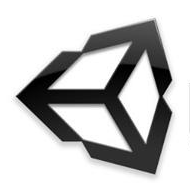














 1万+
1万+

 被折叠的 条评论
为什么被折叠?
被折叠的 条评论
为什么被折叠?








